cad中怎么绘制箭头用于楼梯间/坡度等标注?
发布时间:2016-12-23 来源:查字典编辑
摘要:建筑cad平面制图大师的必经之路!1、打开cad,置入要画箭头的图!我这里以在楼道上画一个标注箭头为例!2、输入pl,然后指定起点,我这里放...
建筑cad平面制图大师的必经之路!

1、打开cad,置入要画箭头的图!我这里以在楼道上画一个标注箭头为例!
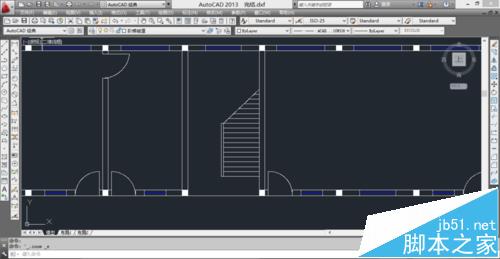
2、输入pl, 然后指定起点,我这里放在阶梯中点!然后输入h,再输入起点半宽,由于是画的箭头,所以这里的起点半宽必须输入0,确定后接着输入端点半宽,我这里输入的是100,你自己要多大就输多大!
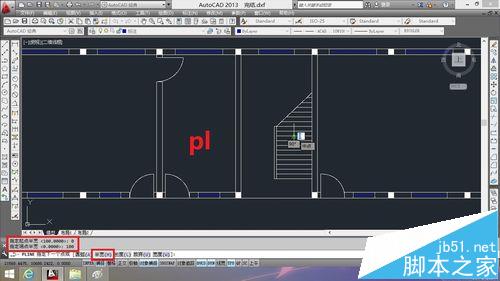
3、点enter!之后把正交打开!向下拖动就会出现一个小箭头!

4、之后用 L命令,在小箭头后画一条直线就ok了!是不是很简单!
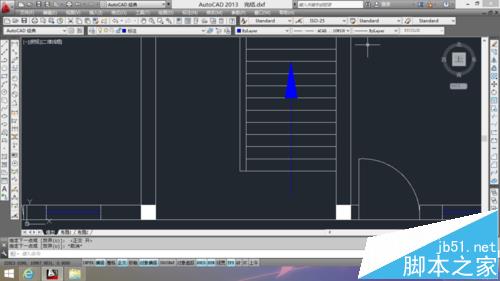
注意事项:
做的时候尽量打开正交与对象捕捉。


